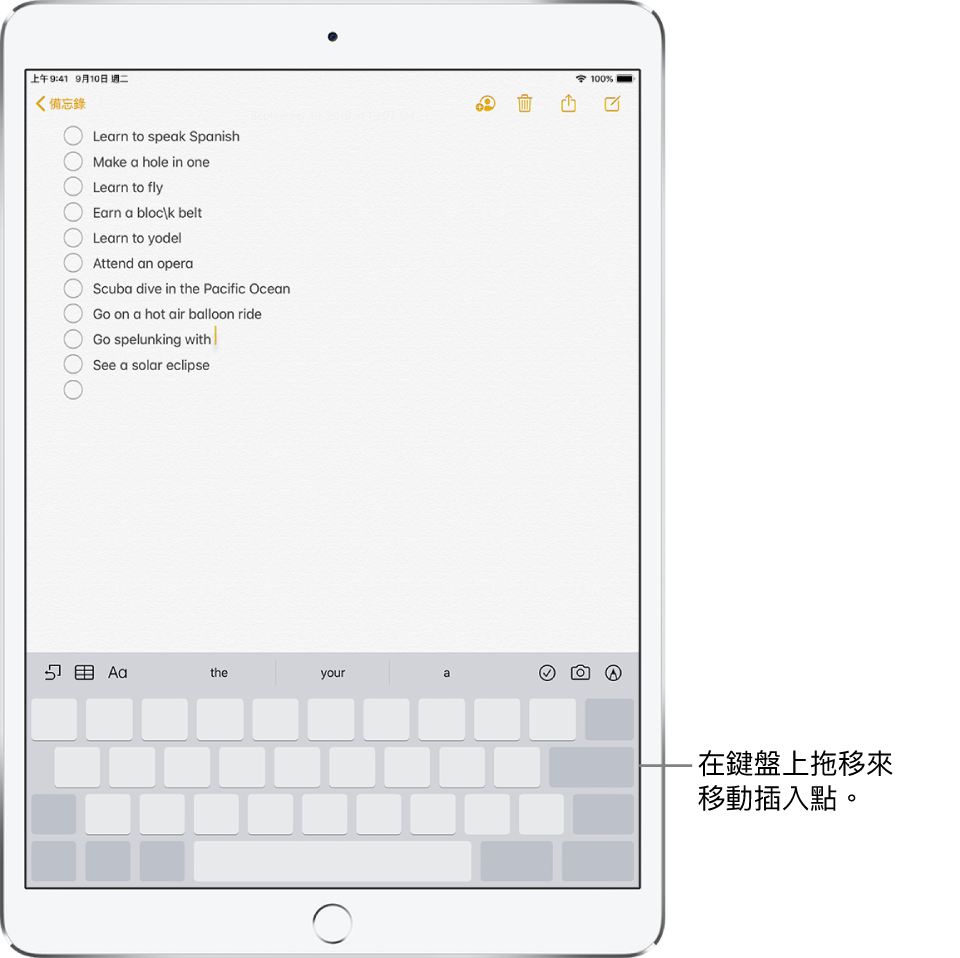在 iPad 上輸入和編輯文字
您可以使用螢幕鍵盤或外接鍵盤、觸控筆或手指來在 iPad App 中加入和編輯文字。
使用螢幕鍵盤輸入文字
在任何允許文字編輯的 App 中,點一下文字欄位來打開螢幕鍵盤。您可以兩指靠攏來縮小鍵盤,然後點按個別按鍵來進行輸入,或使用「快滑」(部分語言無法使用),透過從一個字母滑動到下一個字母(不提起手指)的方式來輸入文字。若要結束輸入一個字,請提起您的手指。(若您在滑動輸入字詞後點一下 ![]() ,會刪除整個字詞。)
,會刪除整個字詞。)
您可以從底部拖移縮小的鍵盤,搬移到您覺得舒適的單手打字位置。
若要返回正常大小的鍵盤,請分開兩指。在正常大小的鍵盤上,您需要以點按按鍵的方式輸入(而非滑動)。您也可以使用外接鍵盤來在 iPad 上輸入文字。
輸入文字時,您可執行以下任一操作:
輸入大寫字母:點一下 Shift 或是觸碰 Shift 鍵並滑動來選擇字母。
開啟大寫鎖定:點兩下 Shift。
快速以句號和空格結束句子:點兩下空白鍵。
輸入數字、標點符號或符號:點一下「數字」鍵
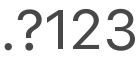 或「符號」鍵
或「符號」鍵 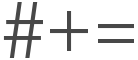 。
。還原最後的編輯:用三指向左滑動,點一下
 或
或  。
。重做最後的編輯:用三指向左滑動,或點一下
 。
。輸入表情符號:點一下
 或
或  來切換至表情符號鍵盤。
來切換至表情符號鍵盤。輸入重音字母或其他替換字元:按住按鍵,然後滑動來選擇其中一個選項。
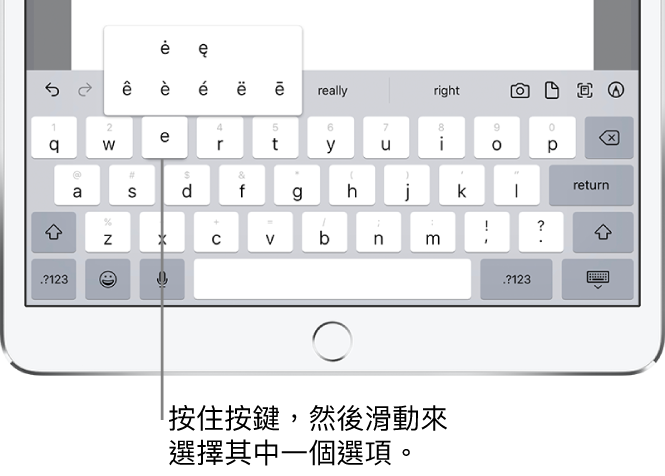
隱藏螢幕鍵盤:點一下「鍵盤」鍵
 。
。
選擇和修改文字
若要插入、修改或取代文字,請執行下列任一項操作:
在較長文件中瀏覽:按住文件的右側,然後將捲動桿拖移至您想要修改文字的位置。
插入文字:點一下將插入點置於您想插入文字的位置。您也可以透過拖移的方式精確的移動插入點。然後開始輸入。
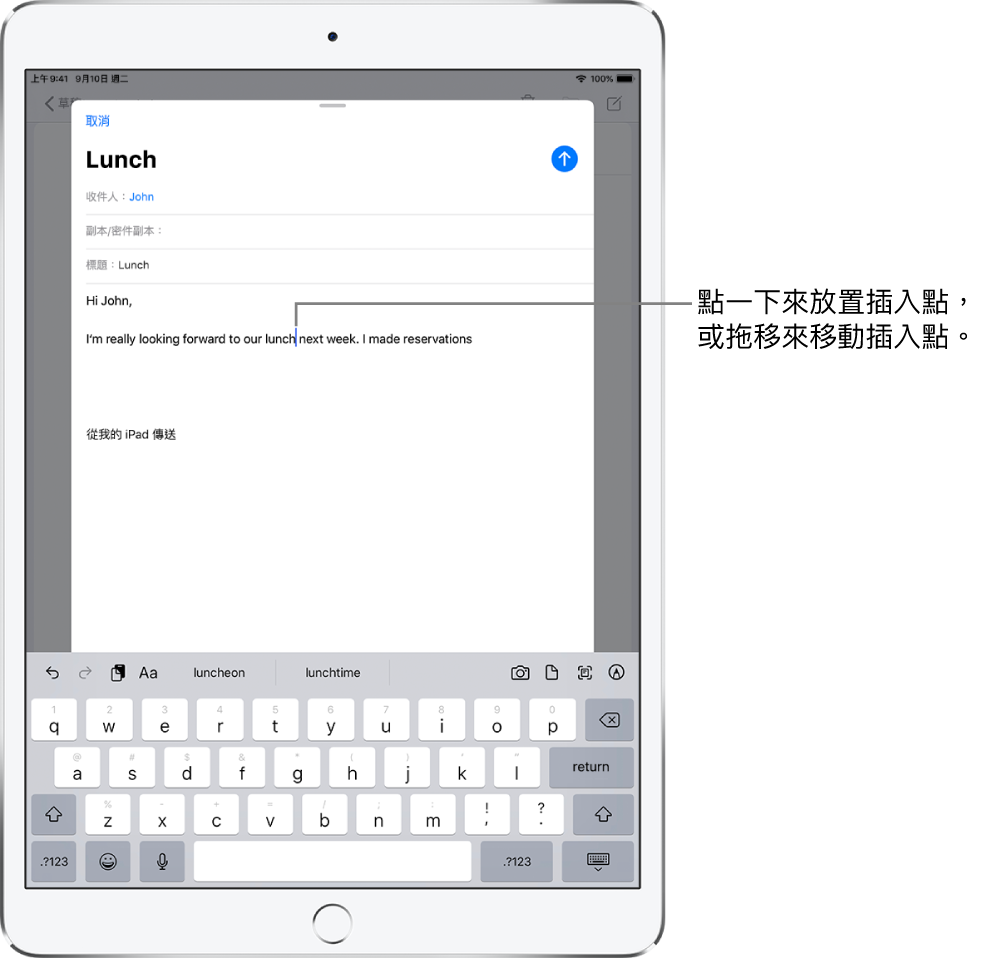
選擇字詞:使用一指點兩下字詞。
選擇句子:使用一指點三下句子。
選擇段落:使用一指點四下。
選擇整個區塊的文字:按住整個區塊的第一個字,然後拖移到最後一個字。
在選完您要修改的文字後,您可以輸入或點一下選取項目來查看選項。
拷貝: 點一下「拷貝」或三指靠攏。
剪下:點一下「剪下」或三指靠攏兩次。
貼上:點一下「貼上」或分開三指。
B/I/U:格式化已選取的文字。
取代:查看建議的替代文字,或讓 Siri 建議替代文字。
 檢視更多選項。
檢視更多選項。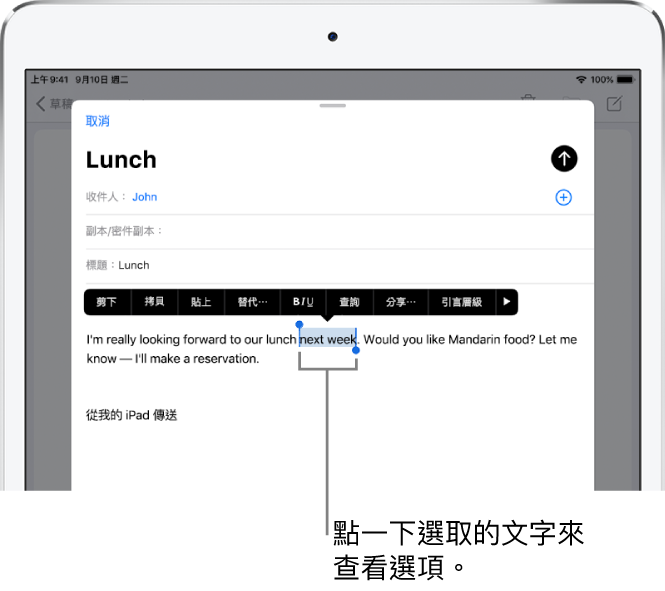
使用「通用剪貼板」,您可以在一部 Apple 裝置上剪下或拷貝內容,然後在另一部裝置貼上。您也可以在 App 內移動文字。
設定輸入選項
您可以開啟或關閉拼字檢查和自動修正等輸入功能。
輸入內容時按住
 或
或  ,然後點一下「鍵盤設定」,或前往「設定」
,然後點一下「鍵盤設定」,或前往「設定」 >「一般」>「鍵盤」。
>「一般」>「鍵盤」。在列表中開啟或關閉特殊輸入功能。
更正拼字
若您看見帶有紅色底線的錯字,可以進行更正。
點一下加上底線的文字來查看建議的更正。
點一下建議來取代加上底線的文字。
若您要的文字沒有顯示,請輸入更正內容。
將鍵盤變成觸控式軌跡板
使用一指按住空白鍵,直到鍵盤變成淺灰色。
在鍵盤上拖移插入點來移動。
若要使用拖移點來選取文字,請繼續按住鍵盤直到拖移點顯示在插入點的位置,然後移動手指。
若要使用觸控板來移動插入點,請在拖移點出現前,將插入點拖移至新位置。